Einführung
VSCode bietet eine effiziente Umgebung für die interaktive R-Programmierung und ermöglicht die Echtzeitausführung, das Debugging, die Visualisierung und die Datenexploration direkt in Ihrem Editor.
In diesem Leitfaden wird erläutert, wie Sie R-Code effektiv interaktiv ausführen, debuggen und visualisieren und so Ihren Datenanalyse-Workflow in VSCode optimieren können.
R-Terminal-Integration in VSCode
Starten einer R-Terminalsitzung
Um R-Code interaktiv auszuführen, öffnen Sie zunächst ein R-Terminal in VSCode:
- Öffnen Sie die Befehlspalette (
Ctrl + Shift + PoderCmd + Shift + P). - Tippen und wählen Sie
R: Create R terminal.
Standardmäßig wird eine Standard-R-Konsole angezeigt:
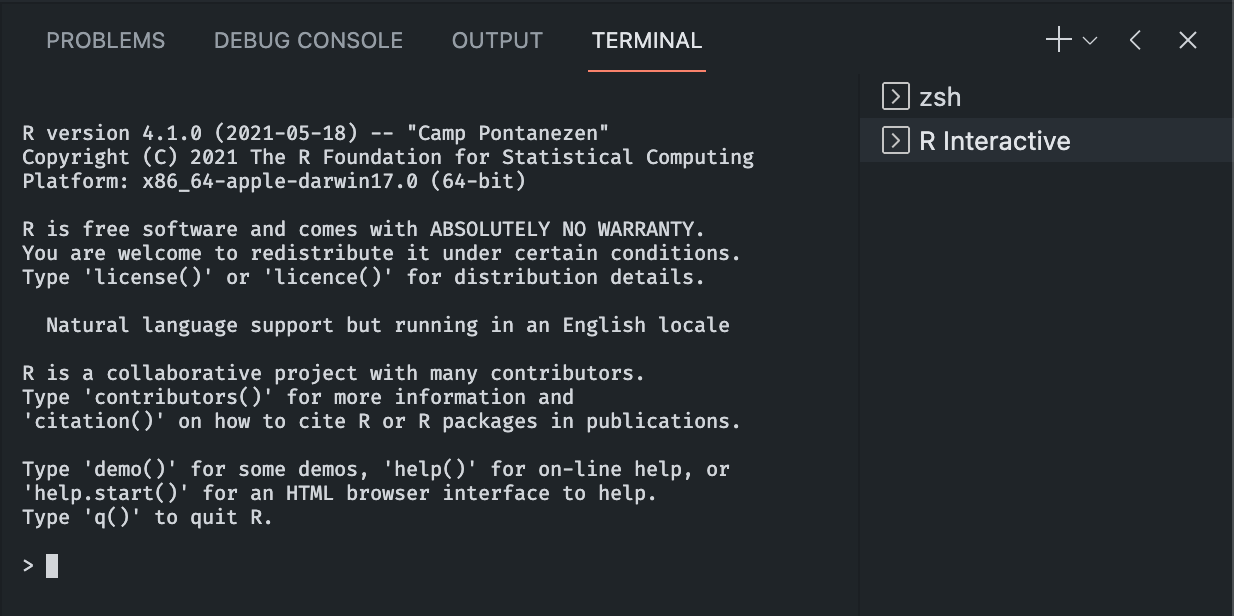
Wir empfehlen das erweiterte radian Terminal, das Syntaxhervorhebung, Autovervollständigung und eine überlegene Benutzererfahrung bietet:

Sitzungsüberwachung und automatische Verbindung
Wenn Sie den Sitzungsbeobachter von VSCode verwenden, wird Ihre R-Sitzung automatisch verbunden und gibt in der Statusleiste Echtzeit-Feedback:

Interaktives Ausführen von R-Code in VSCode
- Ausgewählten Code ausführen: Wählen Sie Code aus und drücken Sie dann „Strg + Eingabetaste“ (Windows/Linux) oder „Cmd + Eingabetaste“ (Mac).
- Zeilenweise ausführen: Platzieren Sie den Cursor auf einer Zeile und drücken Sie „Strg + Eingabetaste“ oder „Befehl + Eingabetaste“, ideal für Debugging oder inkrementelle Tests.
Verwendung selbstverwalteter persistenter R-Terminals
Persistente Terminals (tmux oder screen) halten Ihre R-Sitzung nach dem Schließen von VSCode aktiv, ideal für langwierige Berechnungen oder Remote-Server.
Starten einer persistenten Sitzung:
tmux new -s mysession R # oder radianTrennen Sie die Sitzung: Drücken Sie
Ctrl + Bund dannD.Sitzung wieder verbinden:
tmux attach -t mysession

Konfigurieren Sie Ihre .Rprofile so, dass selbstverwaltete Terminals in den Sitzungsüberwacher von VSCode integriert werden:
if (interactive() && Sys.getenv("RSTUDIO") == "") {
Sys.setenv(TERM_PROGRAM = "vscode")
source(file.path(Sys.getenv(
if (.Platform$OS.type == "windows") "USERPROFILE" else "HOME"
), ".vscode-R", "init.R"))
}Interaktive Datenvisualisierung mit httpgd
[httpgd] (https://github.com/nx10/httpgd) ist ein interaktives Grafikgerät, das Echtzeit-Plots direkt in VSCode bereitstellt.
Installieren und aktivieren:
install.packages("httpgd")Aktivieren in VSCode
settings.json:"r.plot.useHttpgd": trueInteraktiver Plot-Viewer in Aktion:
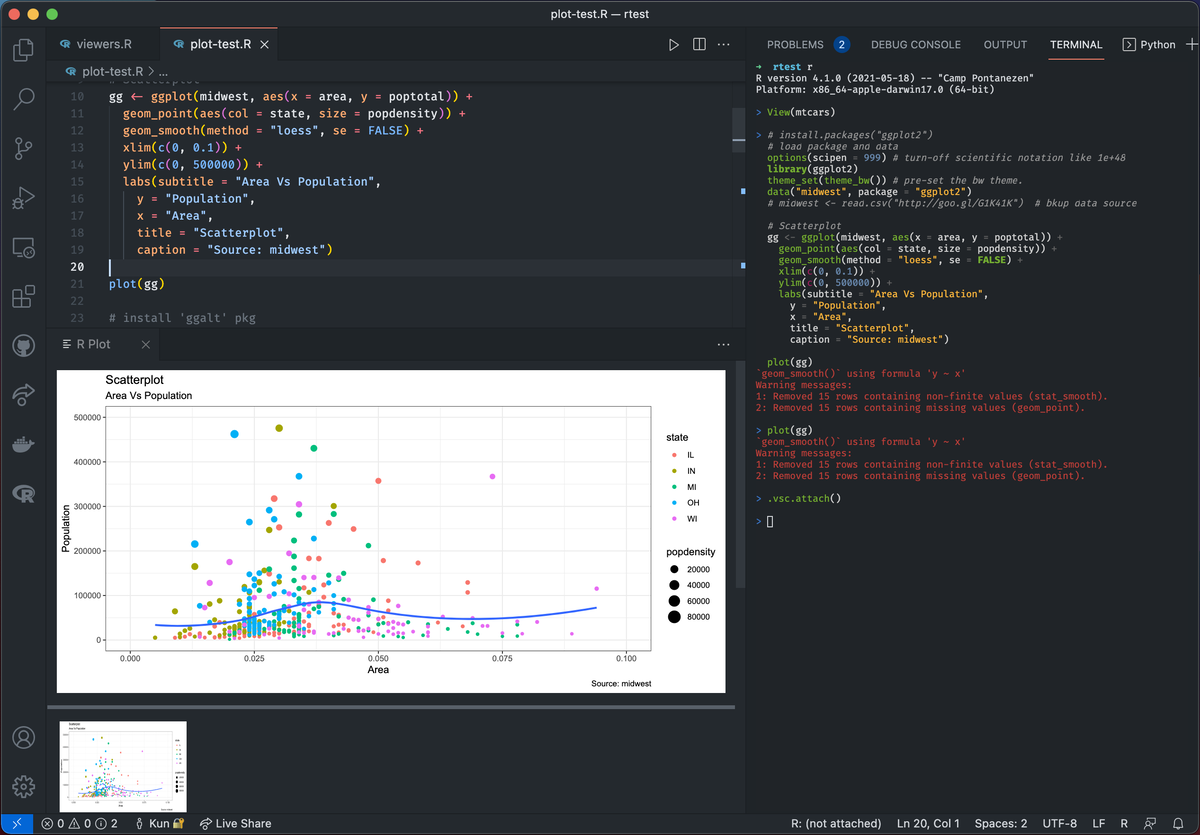
Verwendung von R Markdown in VSCode
VSCode unterstützt R Markdown vollständig und ermöglicht so reproduzierbare Analysen mit kombinierten Narrativen, Code und Ausgaben.
Ausführen von Code-Abschnitten: Drücken Sie innerhalb von Code-Abschnitten „Strg + Alt + Eingabetaste“ (Windows/Linux) oder „Cmd + Option + Eingabetaste“ (Mac).
Dokumente rendern:
rmarkdown::render("your_file.Rmd")
Debugging und Datenexploration
Nutzen Sie die leistungsstarken Debugging- und Datenexplorations-Tools, die in VSCode integriert sind:
Debugging von R-Code
Setzen von Haltepunkten und schrittweises Durchlaufen Ihrer Skripte mit vscode-R-debugger:
Installation erforderlicher Pakete:
install.packages("remotes") remotes::install_github("ManuelHentschel/vscDebugger")Variablen einfach überprüfen, schrittweise durch den Code gehen und interaktiv debuggen.
Seitenleisten-Tools für Arbeitsbereichs- und Paketverwaltung
Verwenden Sie die Seitenleisten-Tools für den schnellen Zugriff auf Arbeitsbereichsvariablen, Hilfedokumentation und Paketverwaltung:
Arbeitsbereich-Viewer: Zeigen Sie Ihre R-Umgebungsvariablen an, überprüfen und verwalten Sie sie.
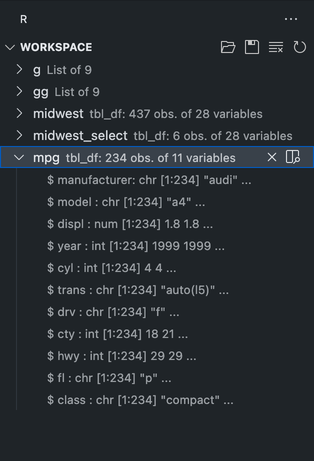
Arbeitsbereich-Viewer Hilfeseiten-Viewer: Durchsuchen Sie die Dokumentation und verwalten Sie Paketinstallationen interaktiv.
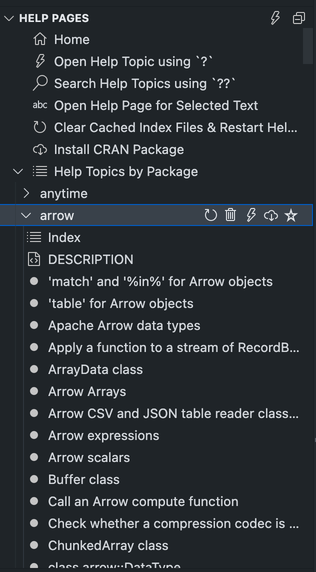
Hilfeseiten-Viewer Paketverwaltung: Schnelles Installieren oder Entfernen von Paketen über die integrierte Benutzeroberfläche von VSCode.
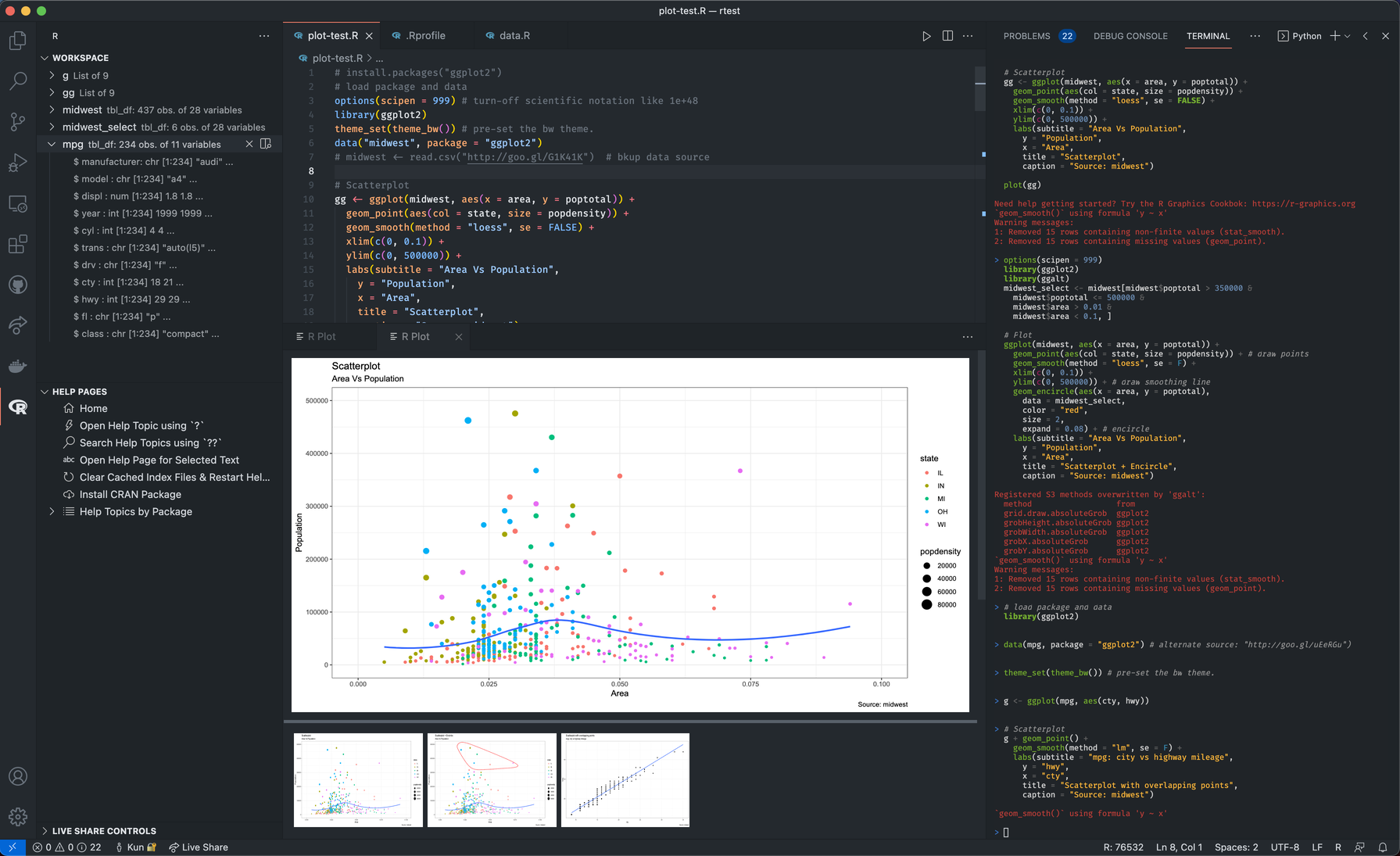
Zusätzliche Tipps für einen verbesserten Arbeitsablauf
- Verwenden Sie Tastenkombinationen: Verwenden Sie Tastenkombinationen wie „Strg + Eingabetaste“ für schnelle Codetests.
- Effizienz der Befehlspalette: Schnelles Öffnen von Terminals oder Verwalten von Aufgaben über die Befehlspalette (
Strg + Umschalt + P). - Code-Faltung und -Navigation: Organisieren Sie Skripte effektiv, indem Sie Abschnitte falten und integrierte Navigationswerkzeuge verwenden.
Lesen Sie mehr über effiziente Kodierungspraktiken in Recommended VSCode Configurations for R.
Schlussfolgerung
Die interaktive R-Programmierung in VSCode optimiert Ihren datenwissenschaftlichen Arbeitsablauf erheblich. Mit Echtzeitausführung, leistungsstarken Debugging-Tools, interaktiver Visualisierung über httpgd und effizienter Workspace-Verwaltung verwandelt sich VSCode in eine umfassende R-IDE. Nutzen Sie diese Funktionen, um Ihre Codierungseffizienz zu steigern, die Reproduzierbarkeit zu verbessern und die Erkenntnisse während der Datenanalyse zu vertiefen.
Referenzen und weiterführende Literatur
Weitere Artikel erkunden
Hier finden Sie weitere Artikel aus derselben Kategorie, die Ihnen helfen, tiefer in das Thema einzutauchen.
Wiederverwendung
Zitat
@online{kassambara2025,
author = {Kassambara, Alboukadel},
title = {Interaktive R-Programmierung in VSCode},
date = {2025-03-23},
url = {https://www.datanovia.com/de/learn/tools/r-in-vscode/interactive-r-programming-and-running-code-in-vscode.html},
langid = {de}
}
